¿Te sientes estresado cuando tus dispositivos no logran conectarse a tu router? ¿Qué tal cuando tienes que esperar varios días hasta que el proveedor envíe a alguien para revisarlo? Saber cómo solucionar el problema por ti mismo podría ser de gran ayuda. Una vez que aprendas a acceder a tu router, estos inconvenientes pueden convertirse en cosa del pasado.
En este artículo, te explicaremos cómo conectarte a tu router en casa de varias formas y cómo resolver la mayoría de los problemas que puedan surgir. También mencionaremos diferentes métodos que pueden ayudarte a restaurar la conexión y poner todos tus dispositivos en línea.
Cómo Conectarte a Tu Router
Para conectar tu computadora al router, puedes hacerlo de forma inalámbrica o mediante un cable Ethernet. Para empezar a conectarte:
- Identifica la dirección IP de tu router. Puedes probar con alguna de estas direcciones: 192.168.0.1, 192.168.1.1, 192.168.2.1 o 192.168.1.100.
- Abre tu navegador y en la barra de direcciones, escribe http://192.168.1.1. Si eso no funciona, prueba las otras direcciones hasta que encuentres la correcta.
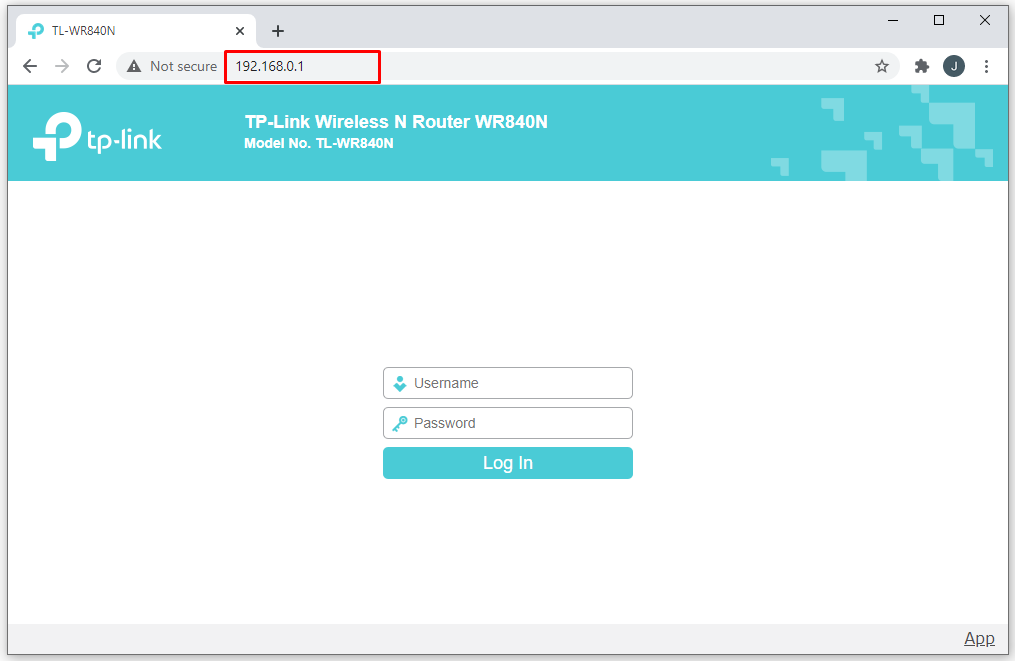
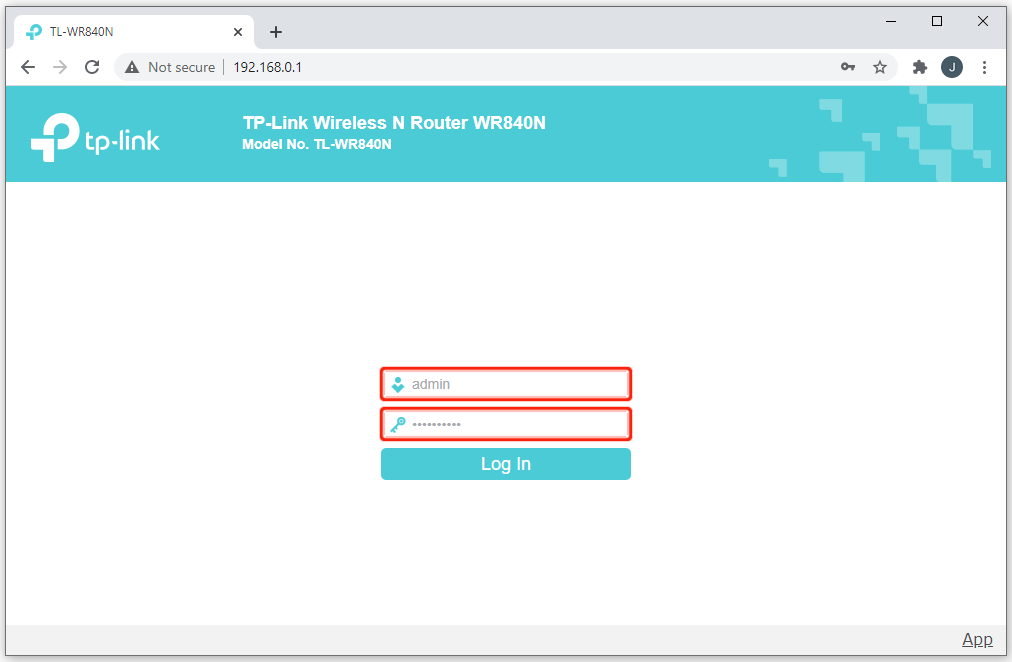
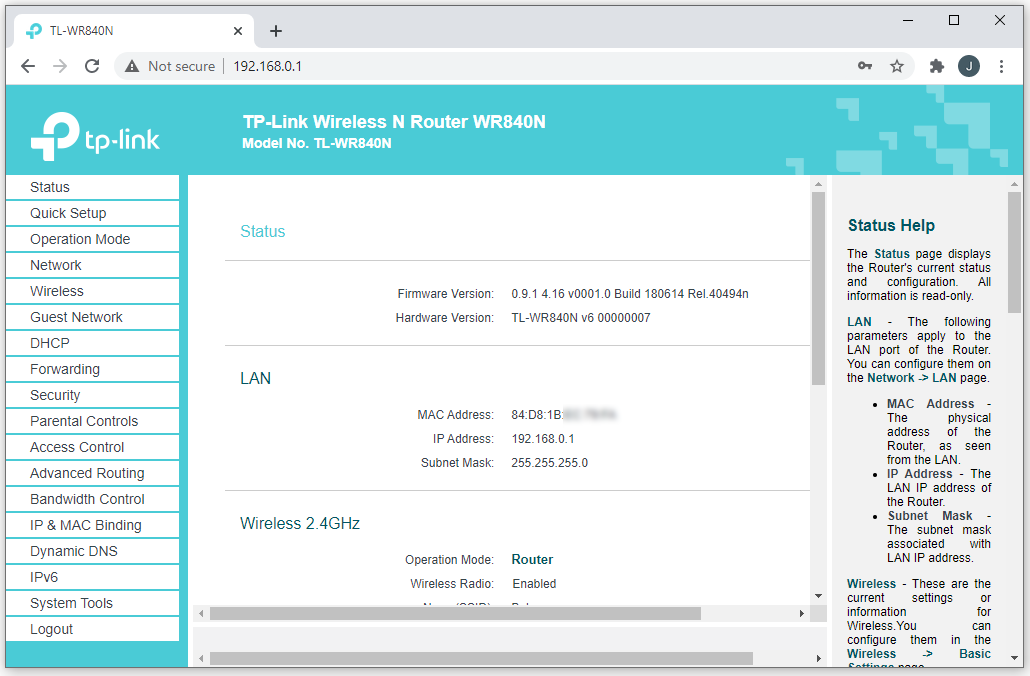
Cómo Conectarte a la Configuración de Tu Router
Conectarte a la configuración de tu router es un proceso sencillo, siempre que sigas las instrucciones. Así es como se hace:
- Para identificar la dirección IP del router, intenta usar alguna de estas direcciones: 192.168.0.1, 192.168.1.1, 192.168.2.1 o 192.168.1.100.
- Abre tu navegador y, en la barra de direcciones, escribe http://192.168.1.1 o alguna de las otras direcciones para encontrar cuál funciona.
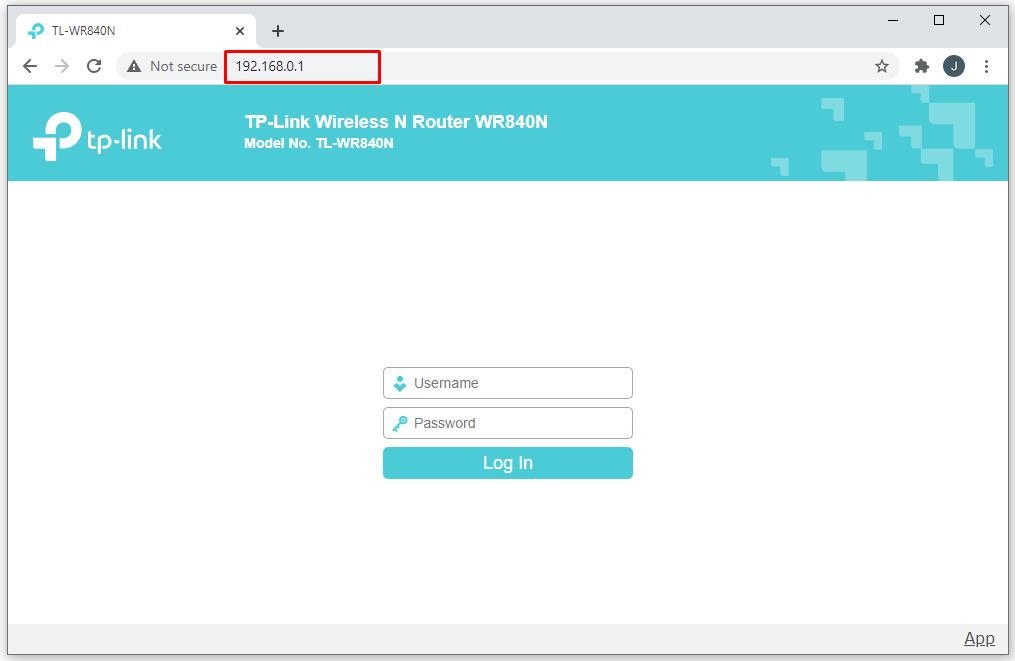
- Cuando accedas a la página de inicio de sesión administrativa, lo más común es que el nombre de usuario y la contraseña sean los mismos. Algunos proveedores utilizan “admin” como nombre de usuario y “admin” como contraseña, mientras que otros pueden no tener ninguno. También puedes buscar en Google cuáles son los nombres de usuario y contraseñas comunes para tu router.
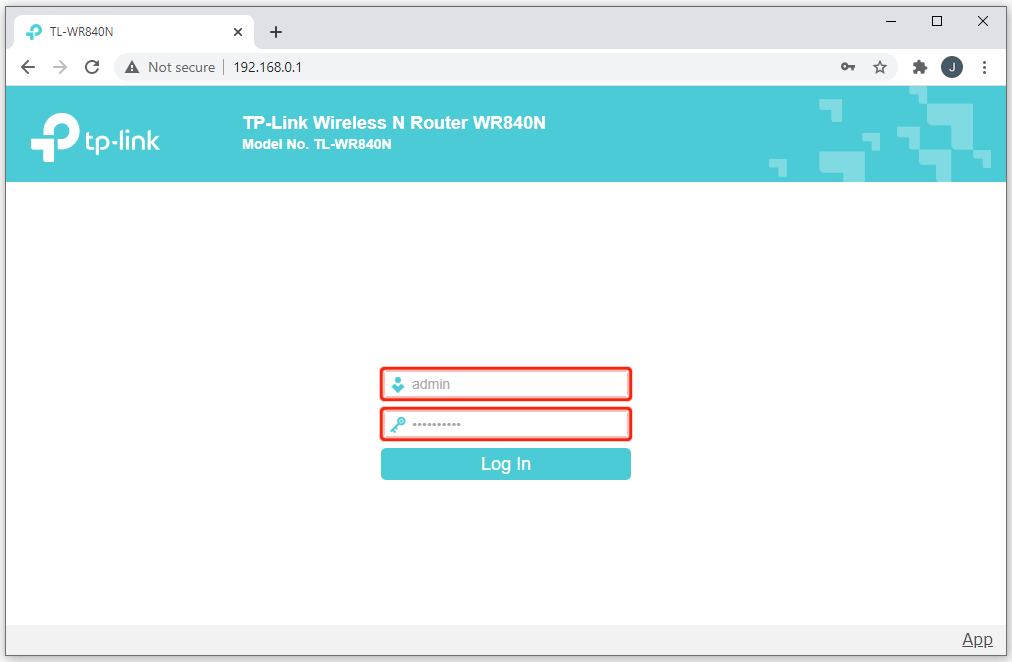
- Ahora que has ingresado tu nombre de usuario y contraseña, deberías estar en la página administrativa de tu router.
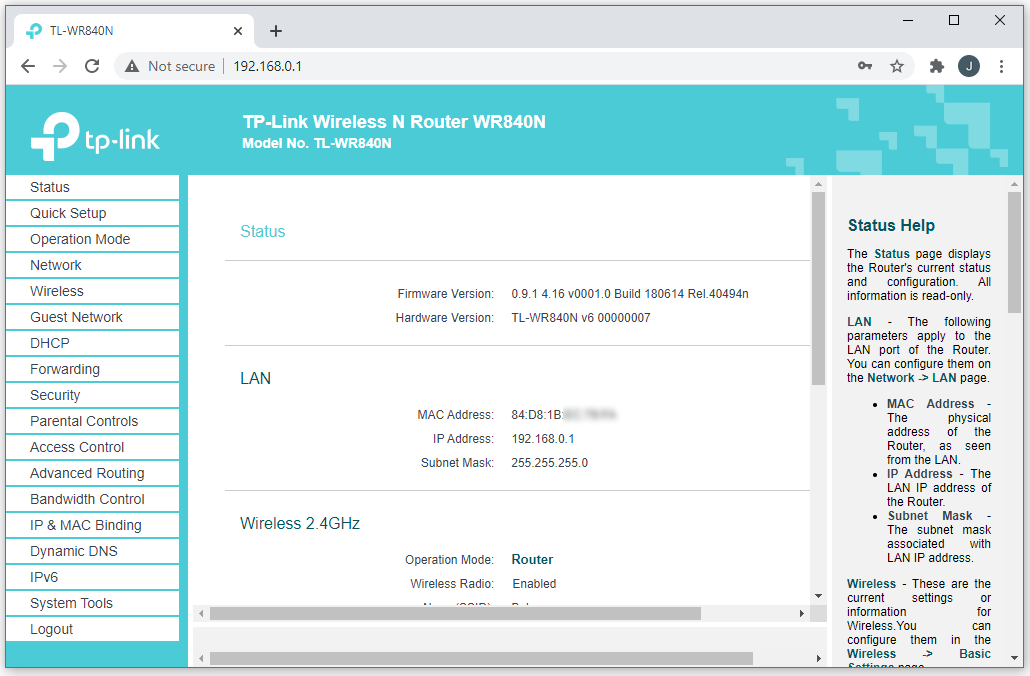
- Dirígete a Configuraciones y modifica la información necesaria. Puedes cambiar el nombre de tu red, la contraseña, ajustar los niveles de seguridad y más.

Cómo Conectarte a Tu Router de Forma Remota
Conectarte a tu router de forma remota es posible solo si tu conexión es estable. Por eso se recomienda que acerques tu computadora lo más posible al router y luego comiences el proceso. La forma en que te conectas a tu router es la misma, ya sea que uses un cable Ethernet o una conexión Wi-Fi, y aquí te explicamos cómo hacerlo:
- Abre tu navegador y escribe una dirección IP (generalmente 192.168.1.1).
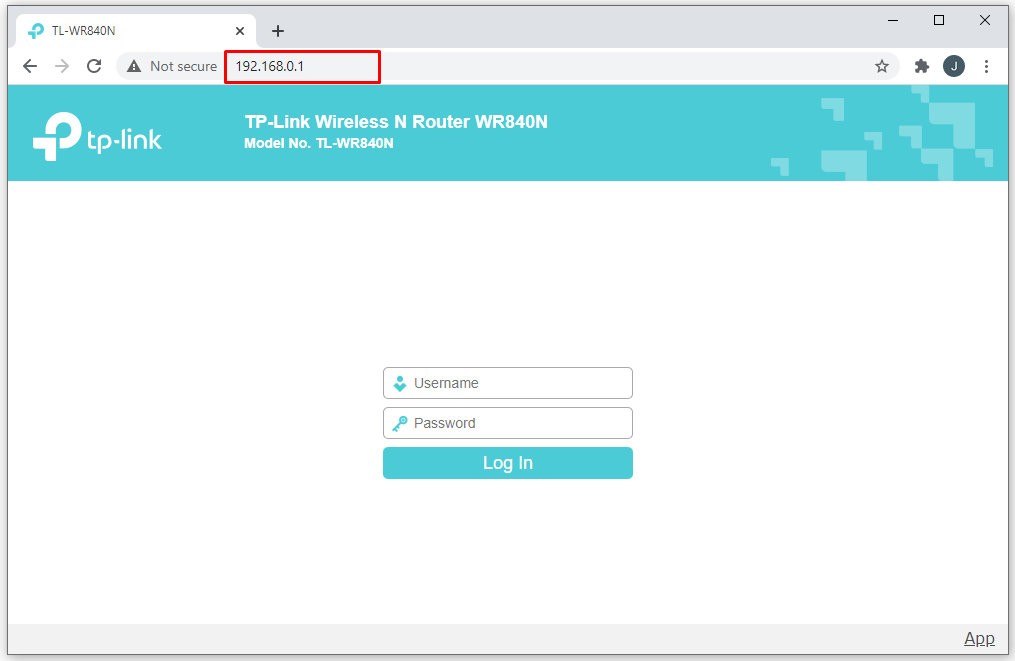
- Ingresa tu nombre de usuario y contraseña (generalmente “admin” y “admin”) en la página de inicio de sesión.
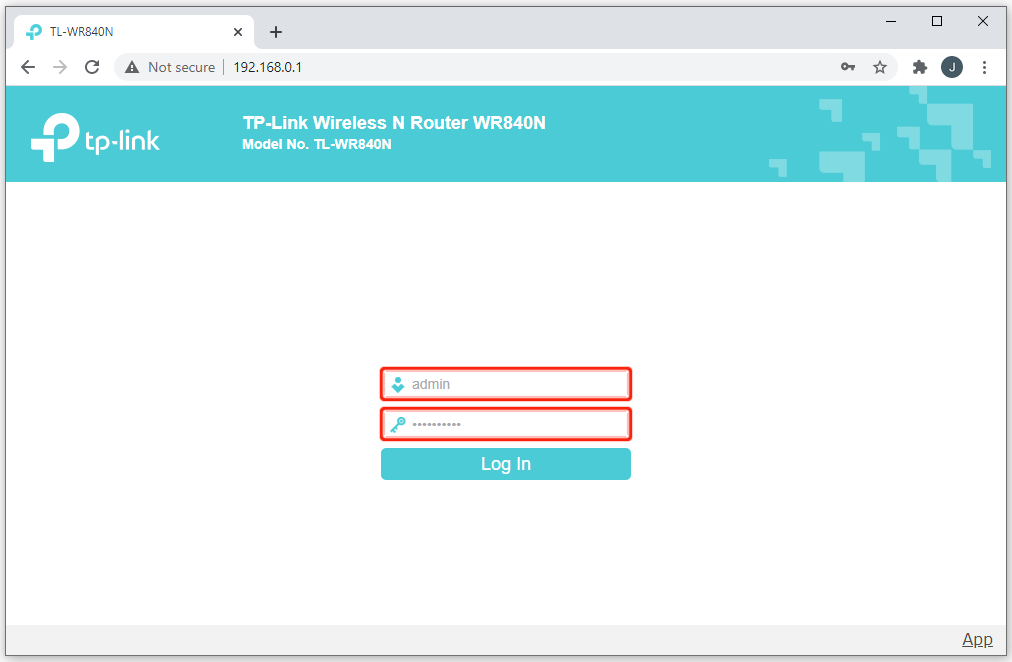
- Una vez que estés dentro, elige configuraciones básicas o avanzadas y realiza algunos cambios.
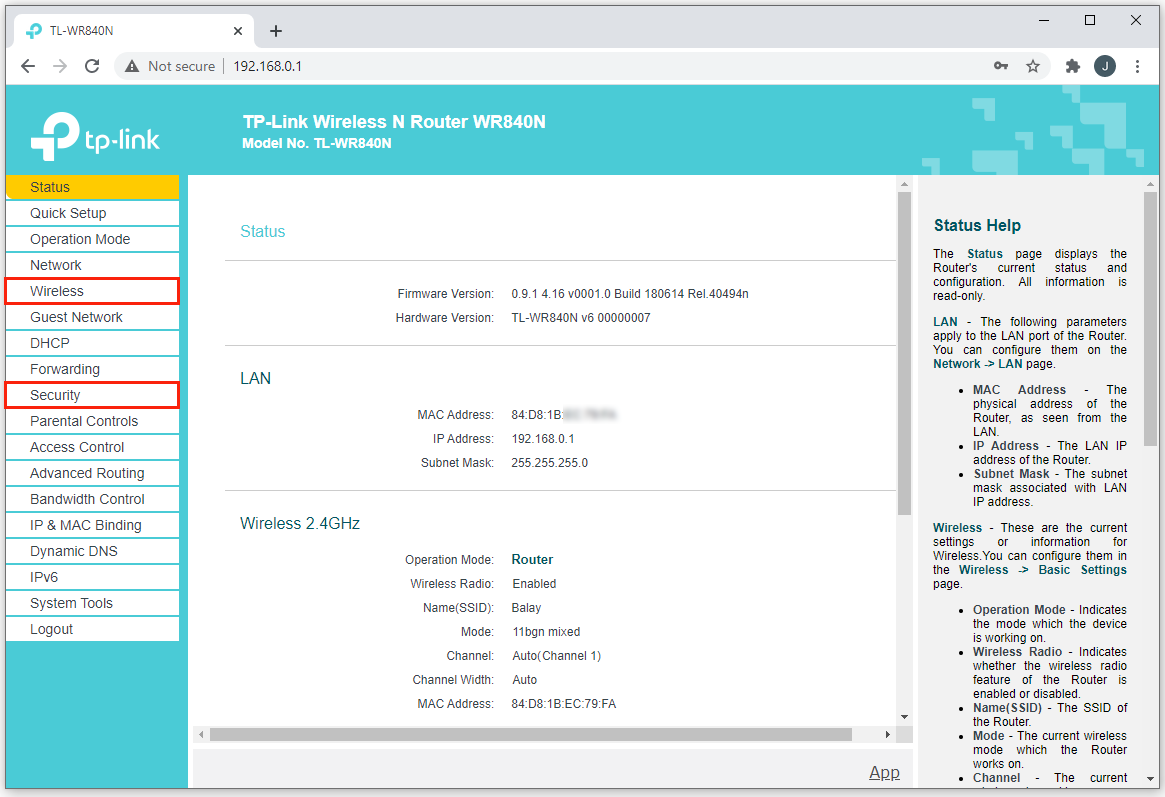
Cómo Conectarte a Tu Router Sin Contraseña
Por lo general, cada router tiene un nombre de usuario y una contraseña para permitir un acceso seguro y privado. Sin embargo, si no tienes una contraseña, hay una forma de conectar tu dispositivo al router:
- Verifica si tu router tiene un botón WPS.
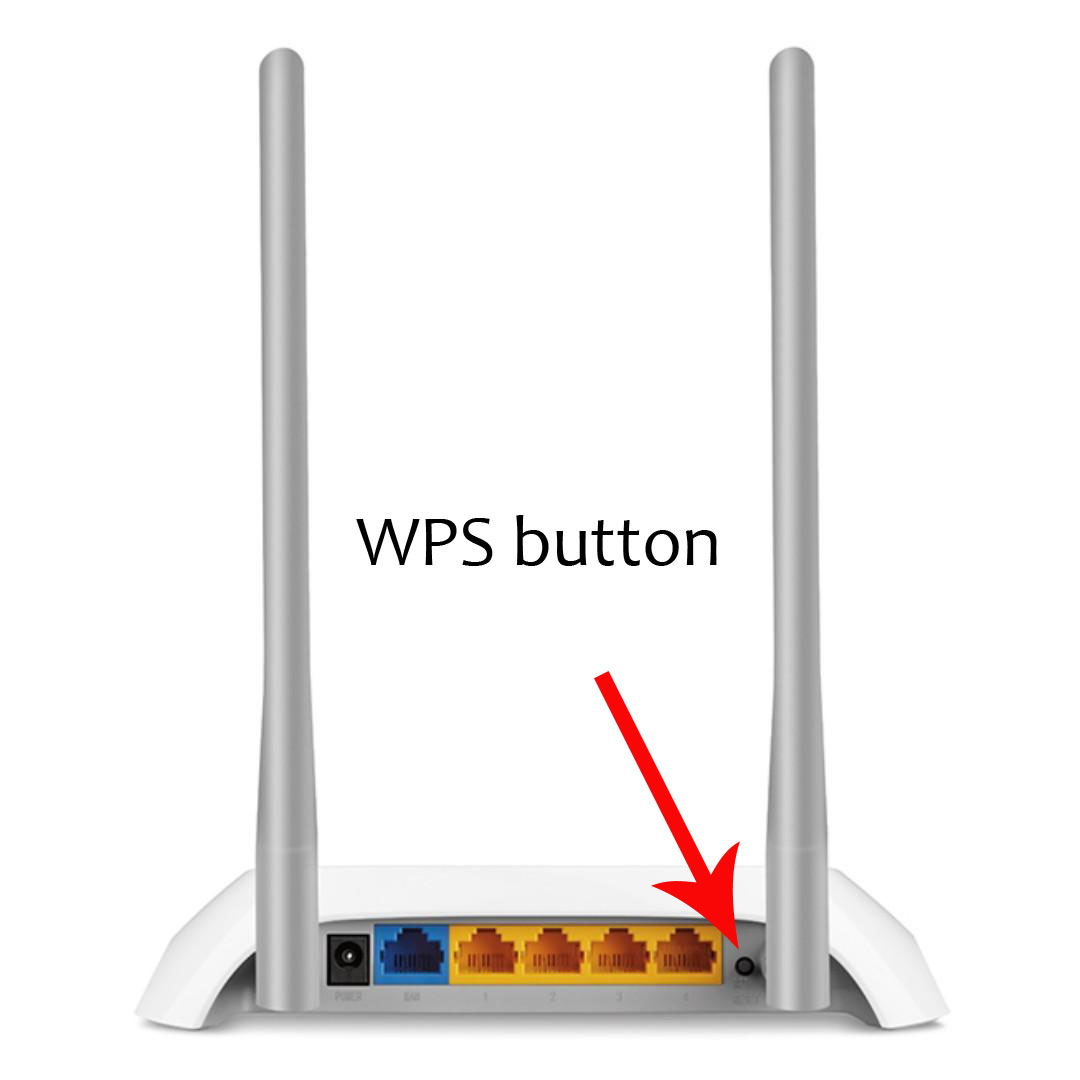
- Enciende tu router inalámbrico y mantén presionado el botón WPS durante tres segundos.
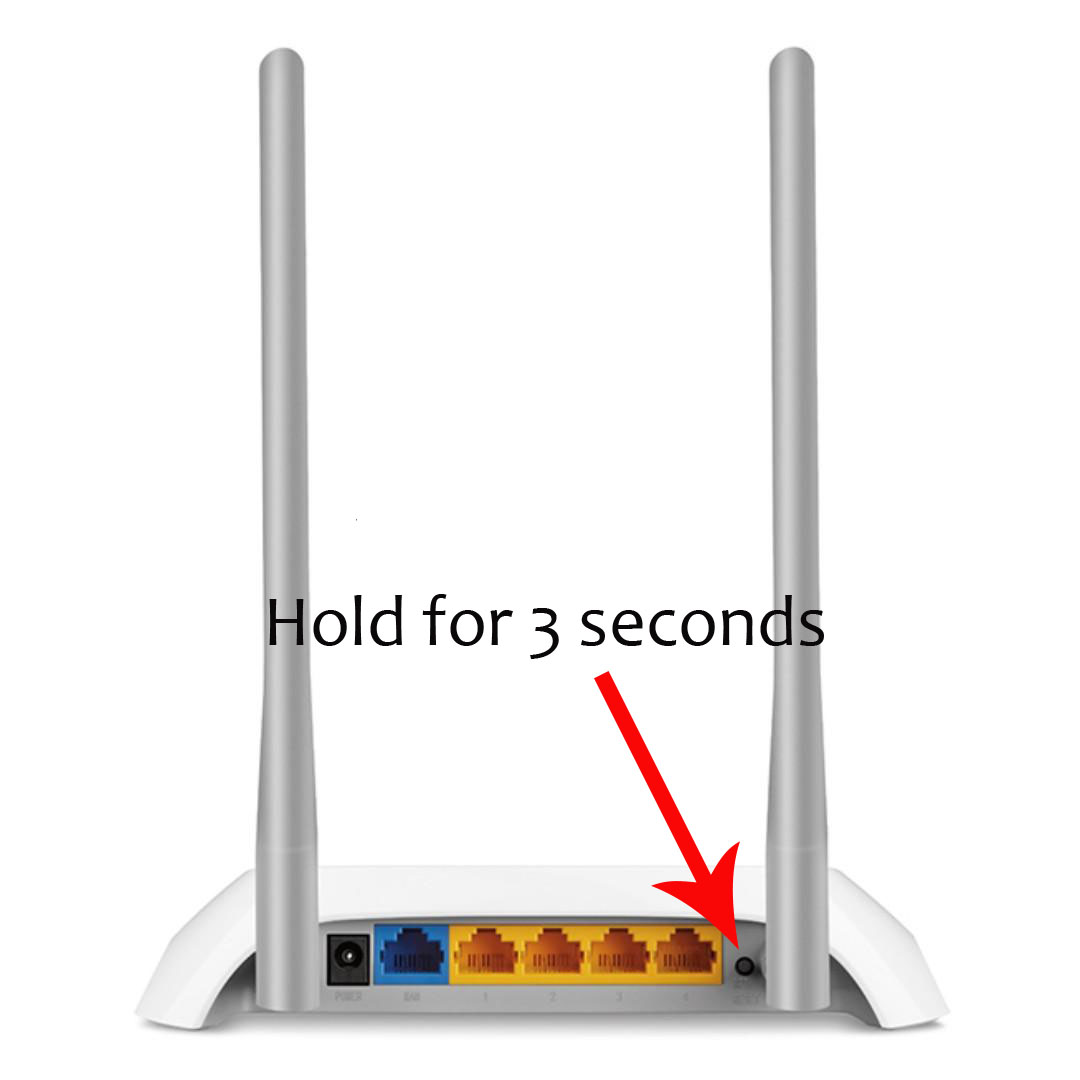
- La luz WPS debería parpadear como señal de que está lista para la configuración de conexión.
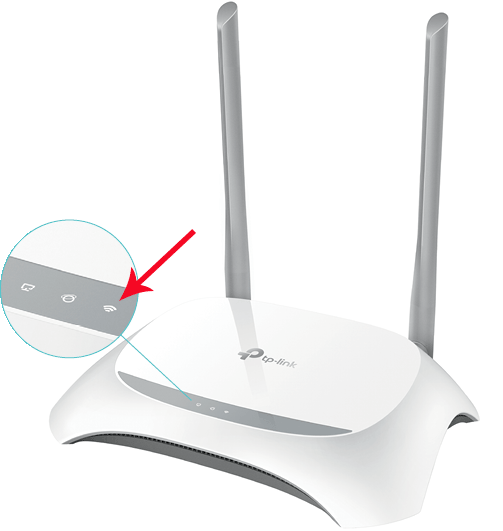
- Usa tu teléfono para conectarte al dispositivo a través de Wi-Fi y selecciona el nombre del router de la lista de redes disponibles.
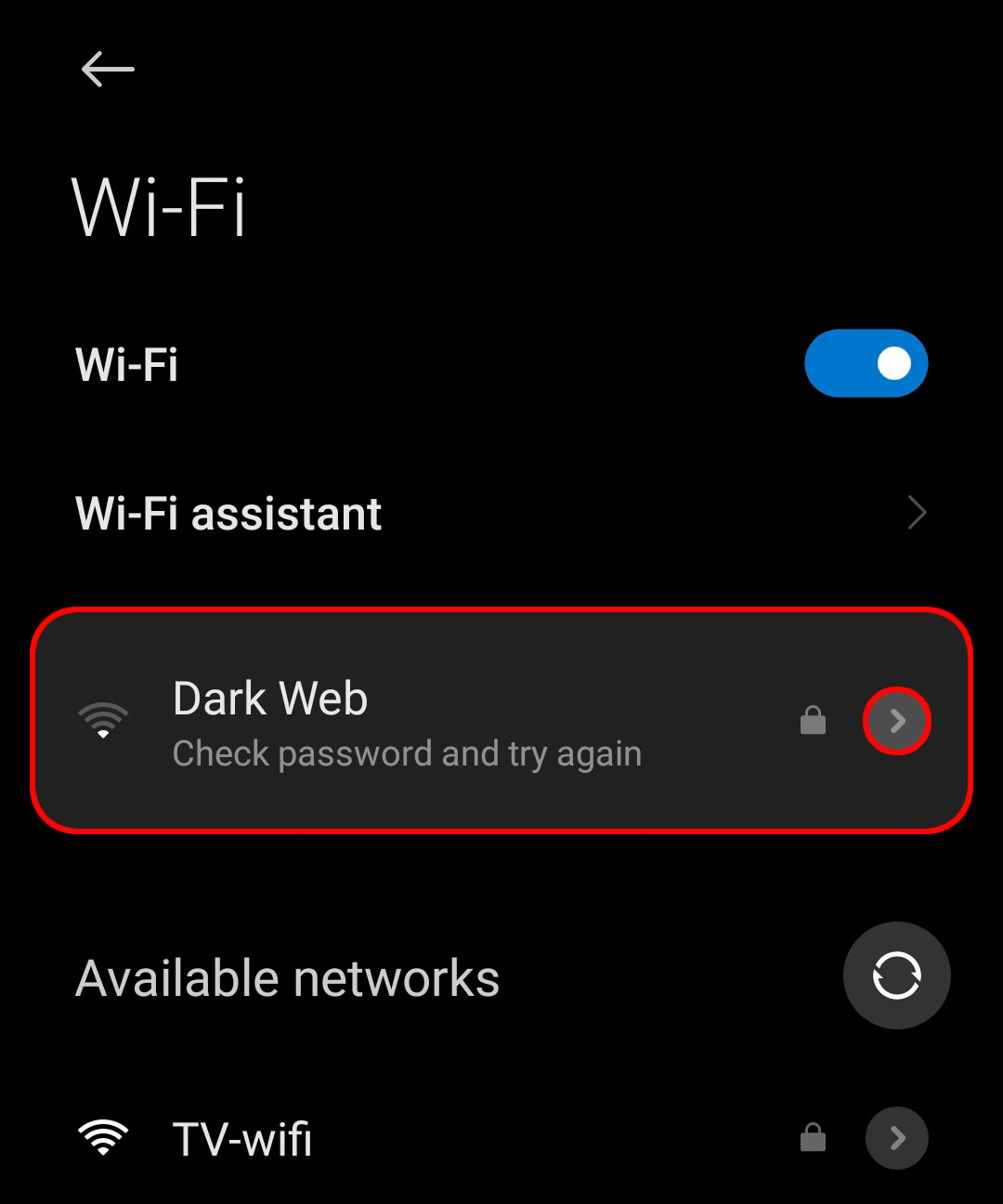
- Cuando toques en él, se te pedirá que ingreses la clave de seguridad de tu router y deberías tocar “Cancelar”.
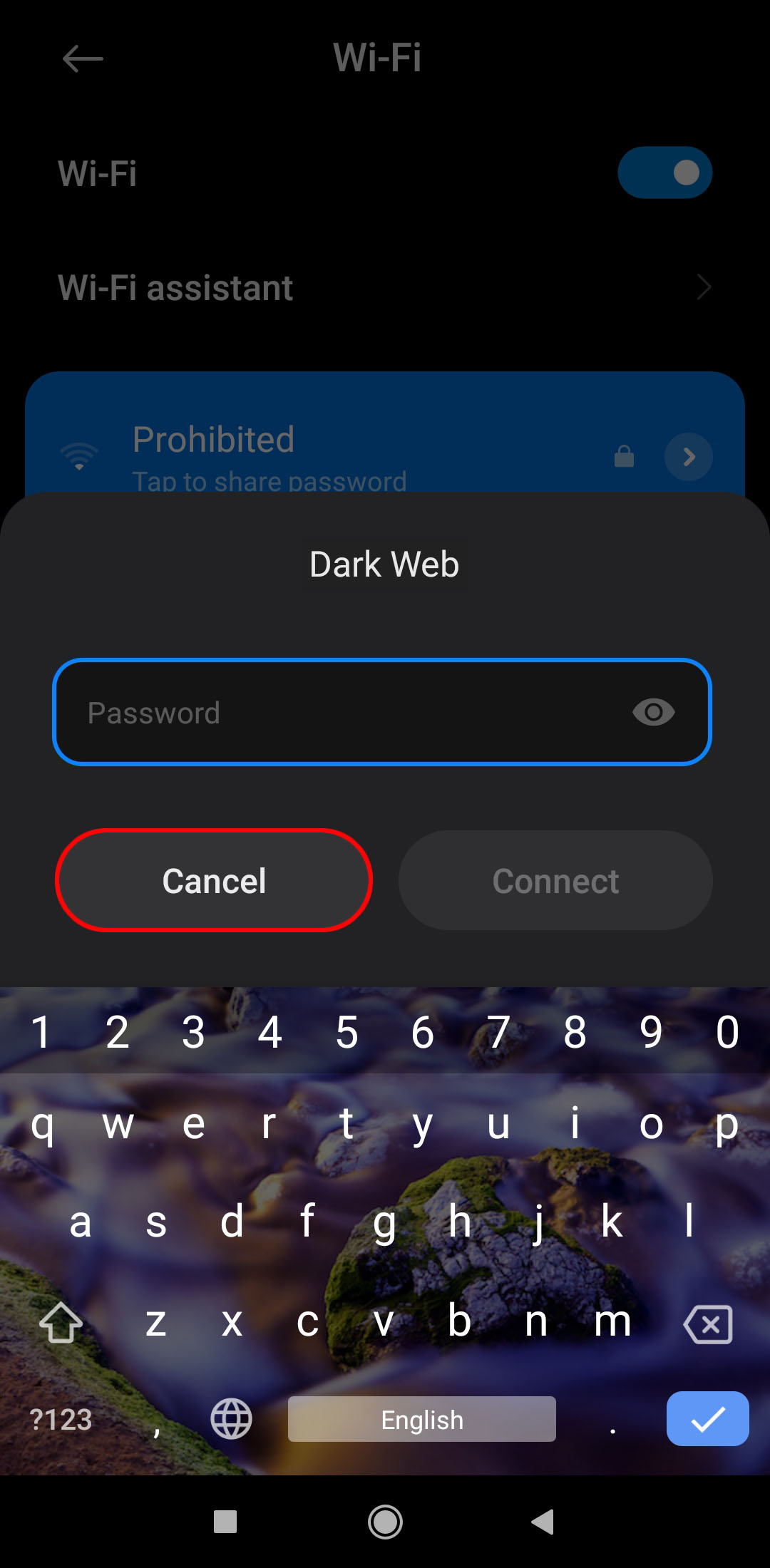
- Toca el ícono de “Más” o de tres puntos y selecciona “Botón de empuje WPS” de las opciones.
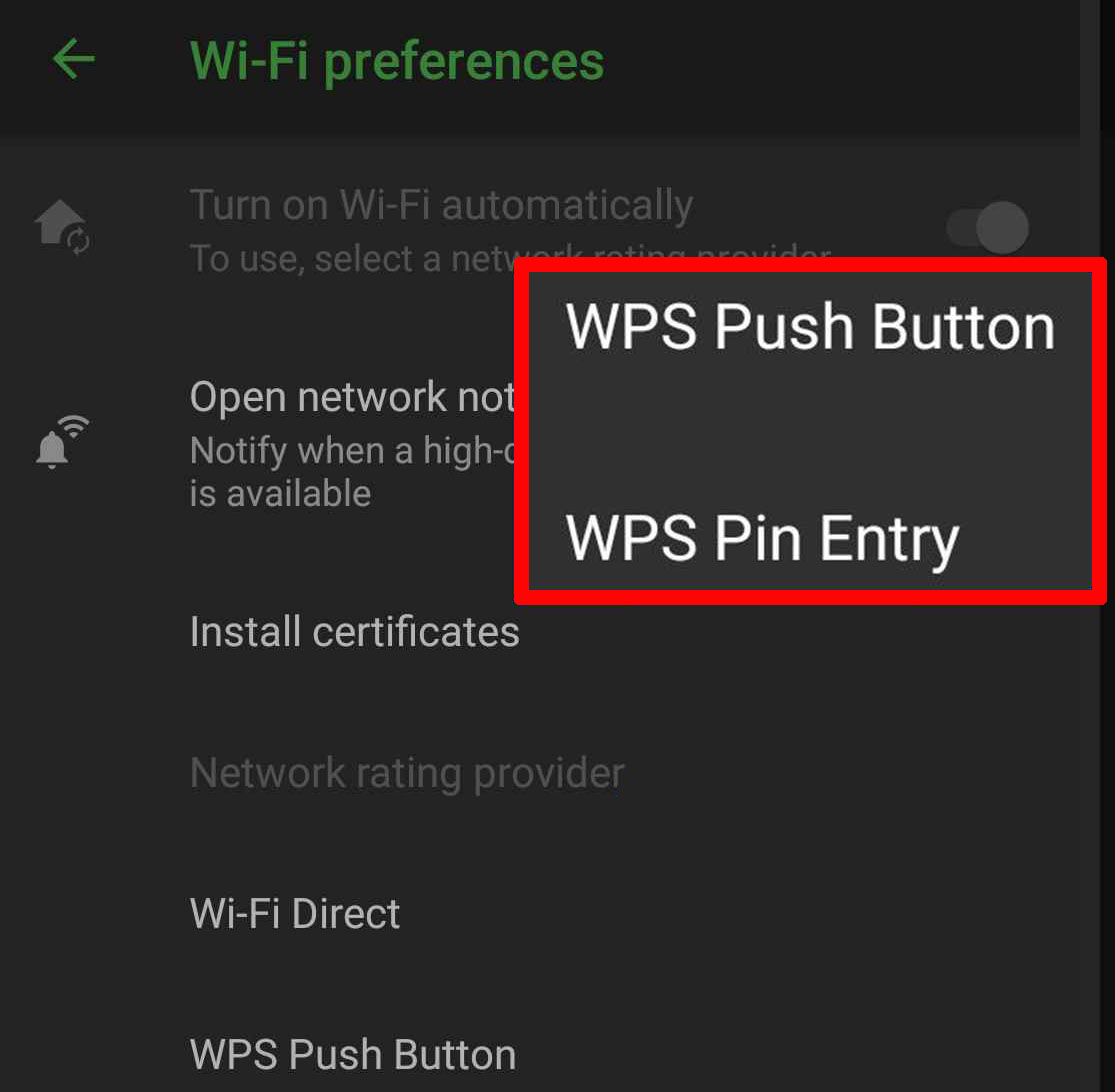
- Después de unos minutos, podrás conectarte y usar internet en tu teléfono.
Cómo Conectarte a Tu Router a Través de Ethernet
Conectarte a tu router de forma remota es posible solo si tu conexión es estable. Por eso se recomienda conectar tu computadora al router mediante un cable Ethernet. Aquí te explicamos cómo hacerlo:
- Conecta un cable Ethernet a tu computadora.

- Abre tu navegador.

- Escribe una dirección IP (generalmente 192.168.1.1).
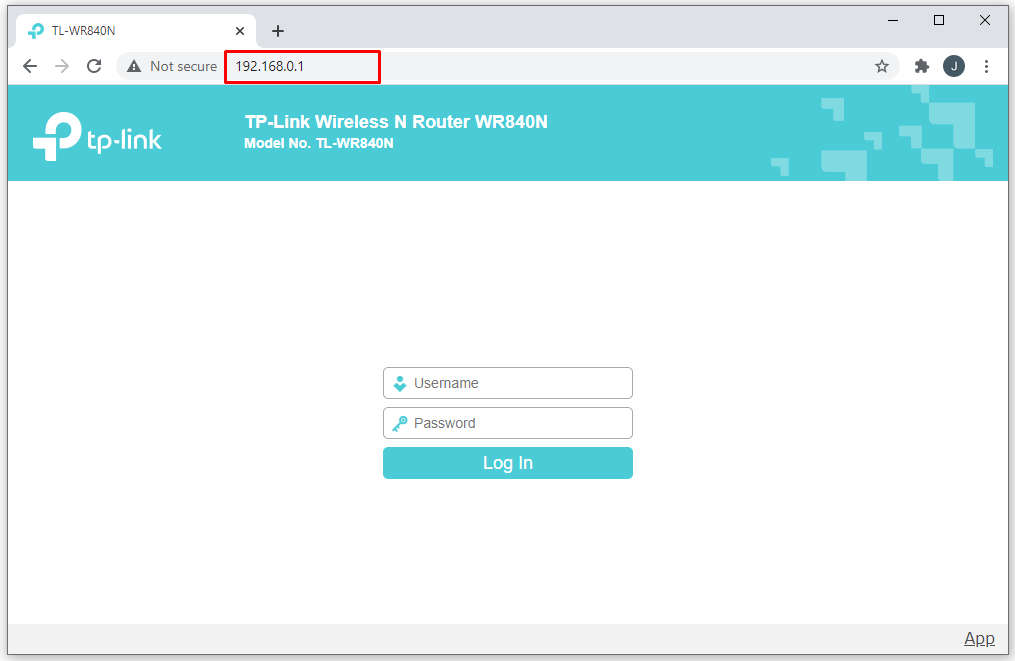
- En la página de inicio de sesión, ingresa tu nombre de usuario y contraseña (generalmente “admin” y “admin”).
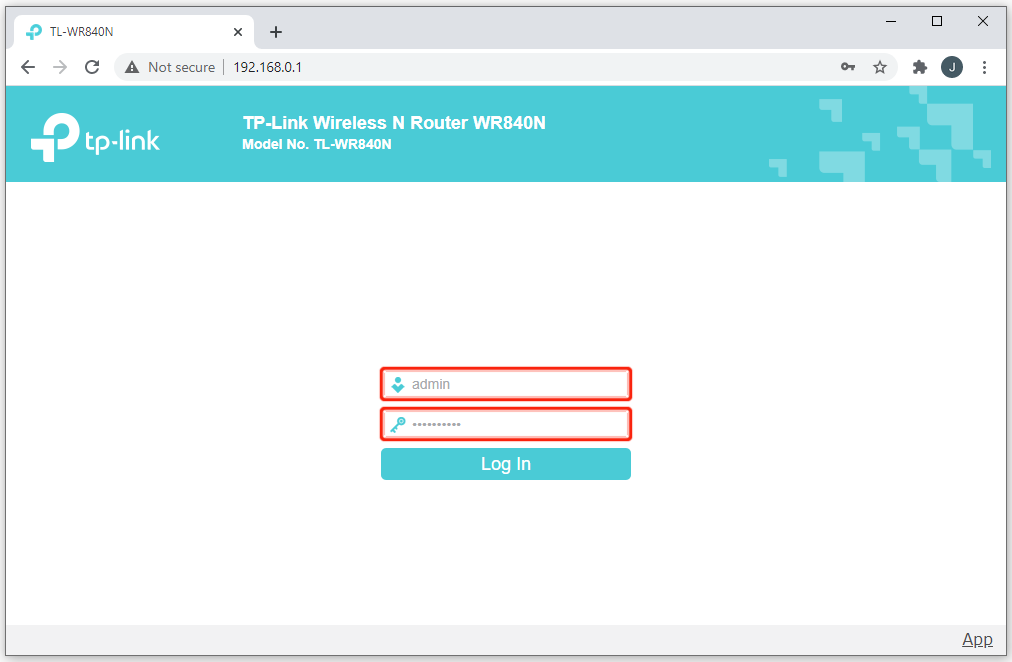
- Una vez que estés dentro, puedes elegir configuraciones básicas o avanzadas y realizar algunos cambios.
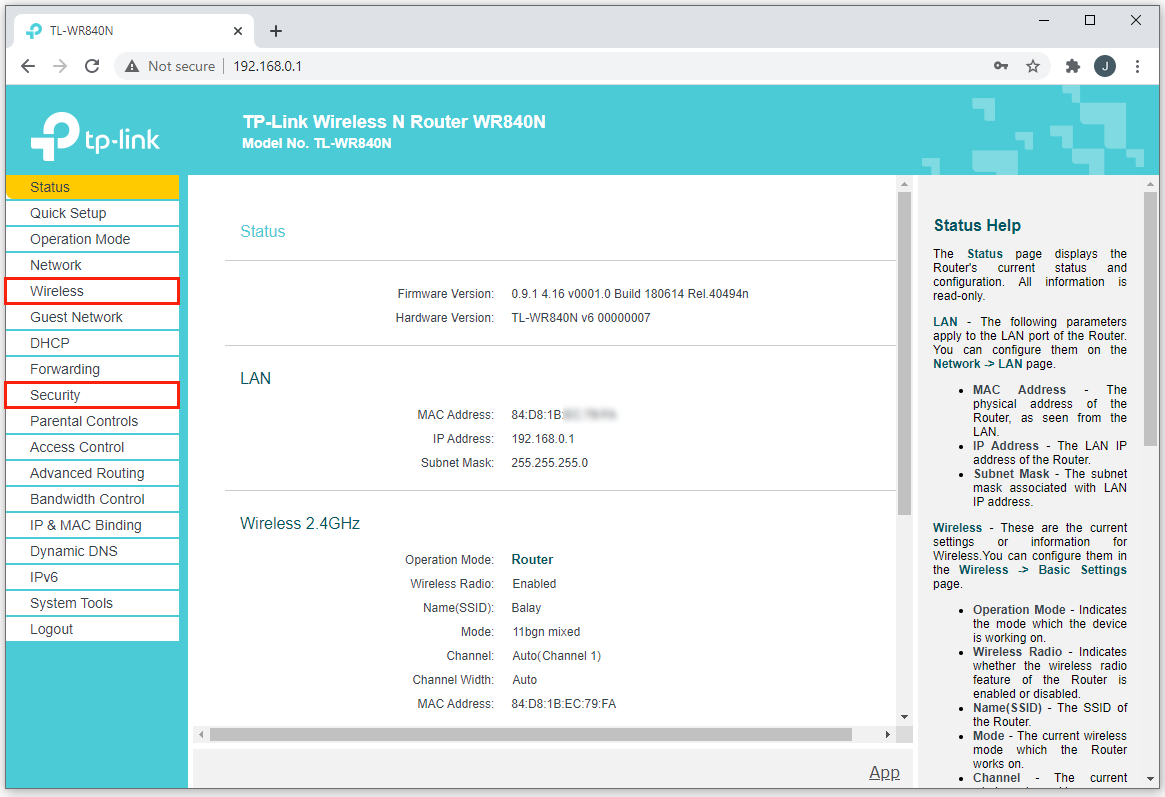
Cómo Conectarte a Tu Router con PuTTY
PuTTY es un emulador de terminal que permite a los usuarios conectarse a un servidor. A menos que hayas configurado tu IP en interfaces Ethernet, no es posible conectar tu router con PuTTY.
Cómo Conectarte a Tu Router Inalámbricamente desde una Laptop
Se necesita una conexión estable si deseas conectar tu laptop a un router doméstico. Por eso se recomienda acercar tu computadora lo más posible al router y luego comenzar el proceso. Estos son los pasos para conectar tu laptop a un router:
- Dirige tu navegador a la dirección IP (generalmente 192.168.1.1).
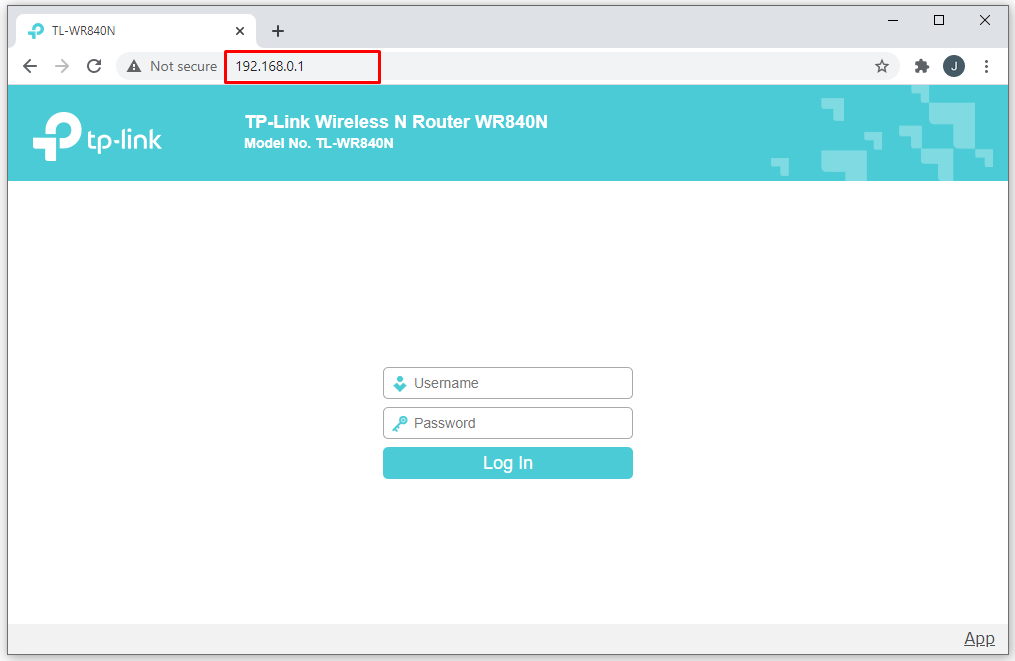
- En la página de inicio de sesión, ingresa tu nombre de usuario y contraseña (generalmente “admin” y “admin”).
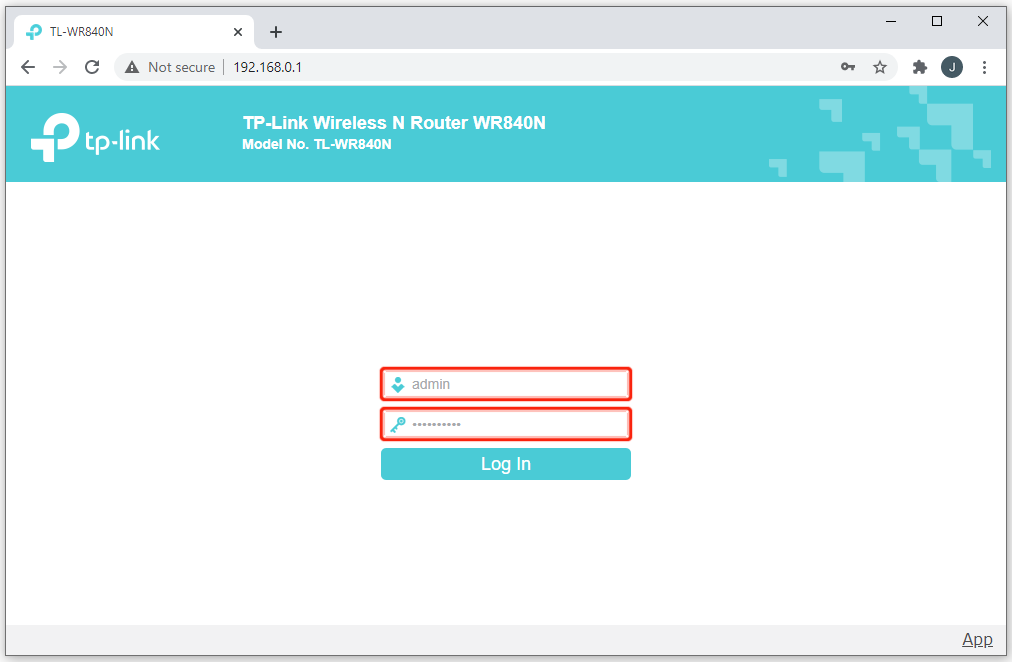
- Una vez que hayas iniciado sesión, puedes elegir configuraciones básicas o avanzadas y realizar cambios.
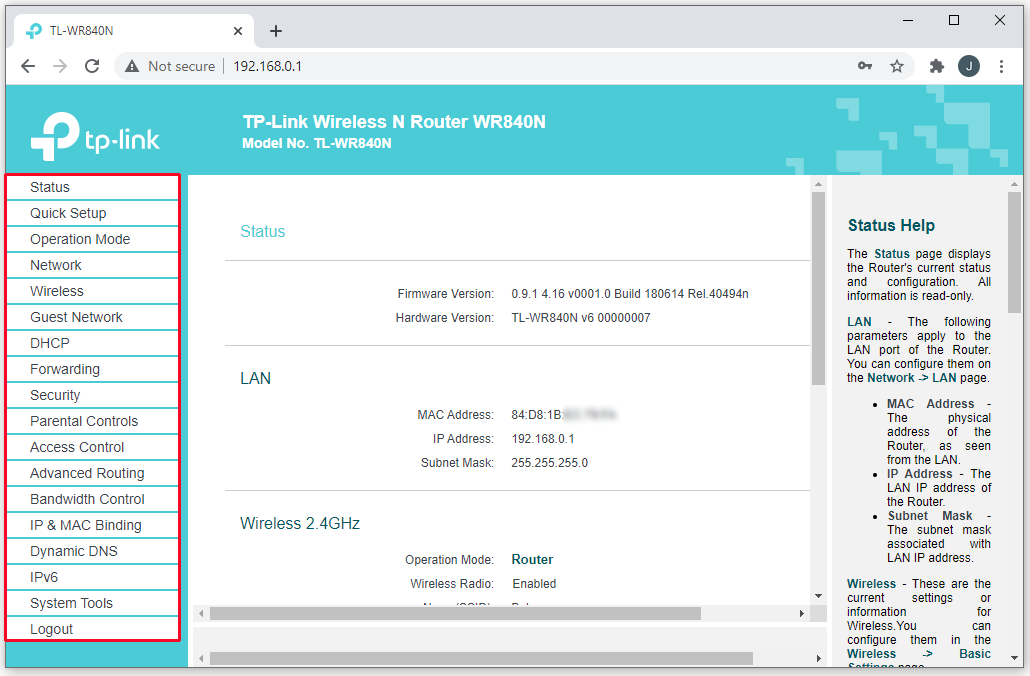
Cómo Conectarte a un Router desde Internet
Si deseas acceso remoto a tu router de red doméstica, lo primero que debes hacer es activar la función “Gestor Remoto”. Además, podrías notar que cada vez que reinicias tu router, tu IP pública cambiará. Para resolver este problema, tendrás que utilizar servicios como NOLP o DynDNS. Una vez que tengas todo configurado, podrás acceder a tu router desde una ubicación remota.
Cómo Conectarte a Tu Router Netgear
Si deseas conectarte a tu router Netgear utilizando un navegador web, aquí tienes lo que debes hacer:
- Abre un navegador web.

- En la barra de direcciones, escribe “routerlogin.net” o “http://192.168.1.1.”
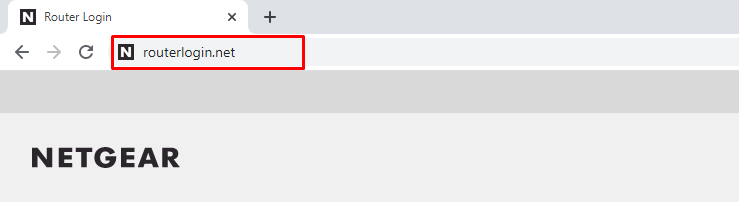
- Ingresa la contraseña del router y las credenciales de inicio de sesión (“admin” y “admin”).
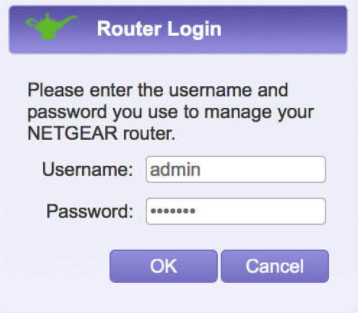
- Una vez que hayas iniciado sesión, tendrás acceso completo a las configuraciones de tu router.
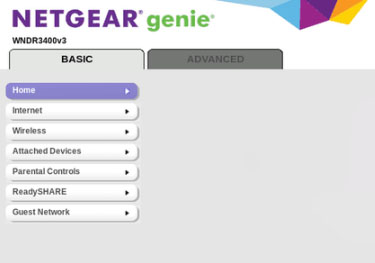
Cómo Acceder a 192.168.1.1
Acceder a la dirección IP de tu router es un proceso muy sencillo. Una vez que enciendas tu computadora y la conectes a Internet, deberías escribir estos números: http://192.168.1.1. Esto debería darte acceso a tu router. Esta dirección funciona para la mayoría de los routers en el mercado actualmente, y puedes usarla en múltiples dispositivos.
Preguntas Frecuentes Adicionales
¿Cómo Configuras un Router Wi-Fi?
Configurar tu router no es complicado. Una vez que inicies sesión usando tu navegador, puedes cambiar sus configuraciones de seguridad, conectividad e información básica. Solo necesitas una conexión a Internet entre el router y una computadora. Así es como se hace:
• Abre tu navegador y escribe la dirección IP (generalmente 192.168.1.1).
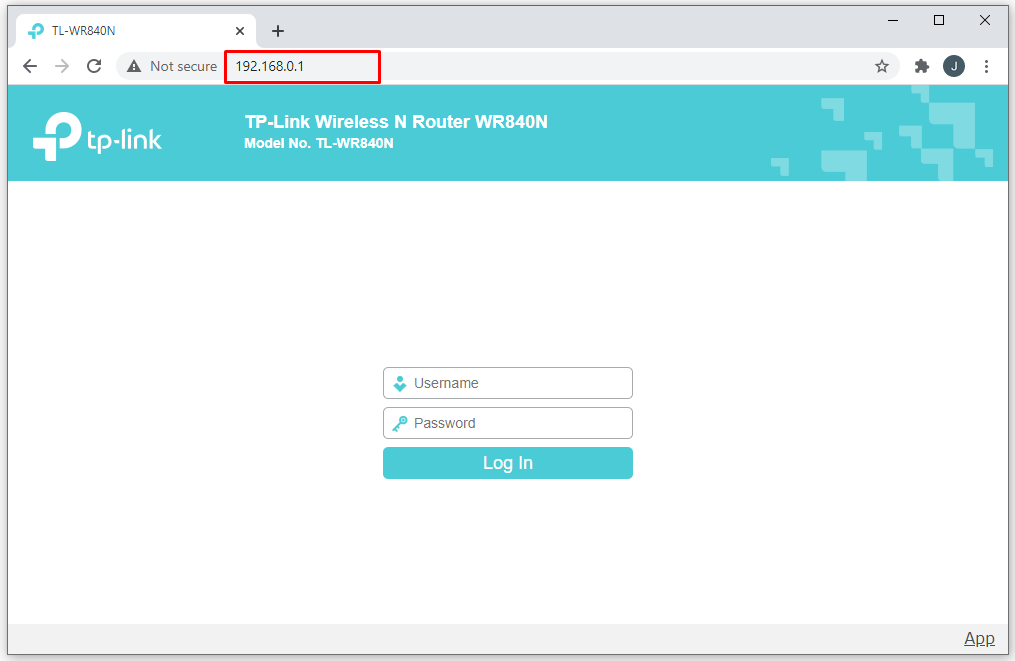
• En la página de inicio de sesión, ingresa tu nombre de usuario y contraseña (generalmente “admin” y “admin”).
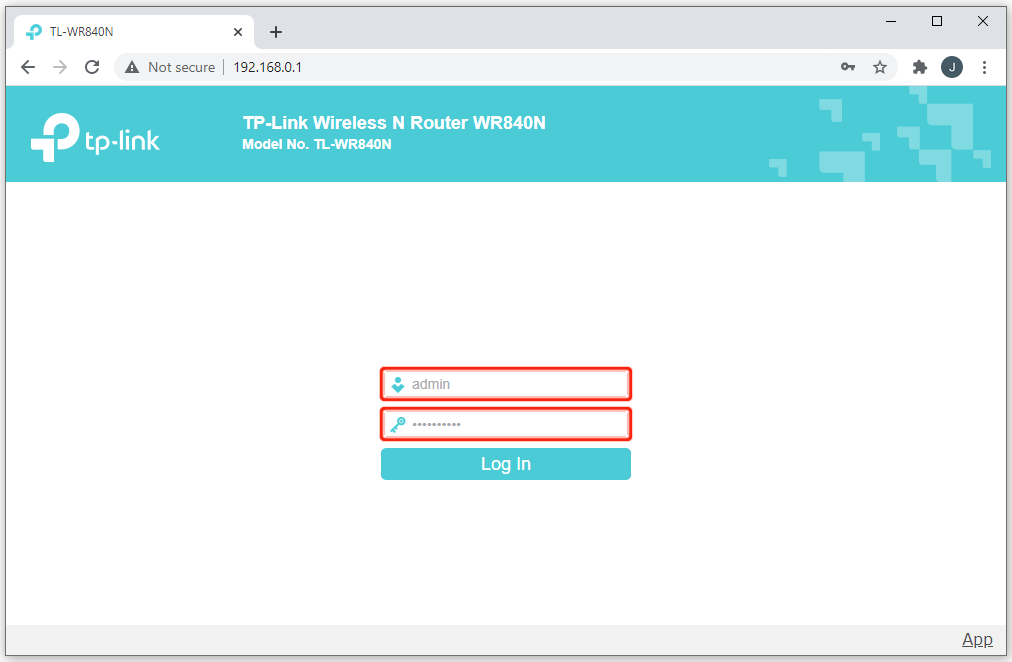
• Una vez que estés dentro, puedes elegir configuraciones básicas o avanzadas y realizar algunos cambios.
¿Cómo Puedo Acceder a Mi Router Inalámbrico?
Conectarte a tu router de forma remota es posible solo si tu conexión es estable. Por eso se recomienda que acerques tu computadora lo más posible al router y luego comiences el proceso. La forma en que te conectas a tu router es la misma, ya sea que uses un cable Ethernet o una conexión Wi-Fi, y aquí te explicamos cómo hacerlo:
• Abre tu navegador y escribe una dirección IP (generalmente 192.168.1.1).
• En la página de inicio de sesión, escribe tu nombre de usuario y contraseña (generalmente “admin” y “admin”).
• Una vez dentro, elige configuraciones básicas o avanzadas y realiza algunos cambios.
¿Cómo Se Usa 192.168.1.2?
Para abrir la configuración de tu router, necesitas escribir tu dirección IP en el navegador que usa el router para conectarse a Internet. El último número sugiere que hay dos dispositivos individuales dentro de una red doméstica. Podría ser un televisor inteligente, una computadora y/o una tableta. Por lo general, la IP de tu router es “192.168.1.1”, y si el último número es diferente de “1”, ahora sabes a qué se refiere.
¿Cómo Accedo a Mi Router?
Así es como lo haces:
• Asegúrate de tener una conexión a Internet estable.
• En tu navegador, escribe una dirección IP (generalmente 192.168.1.1).
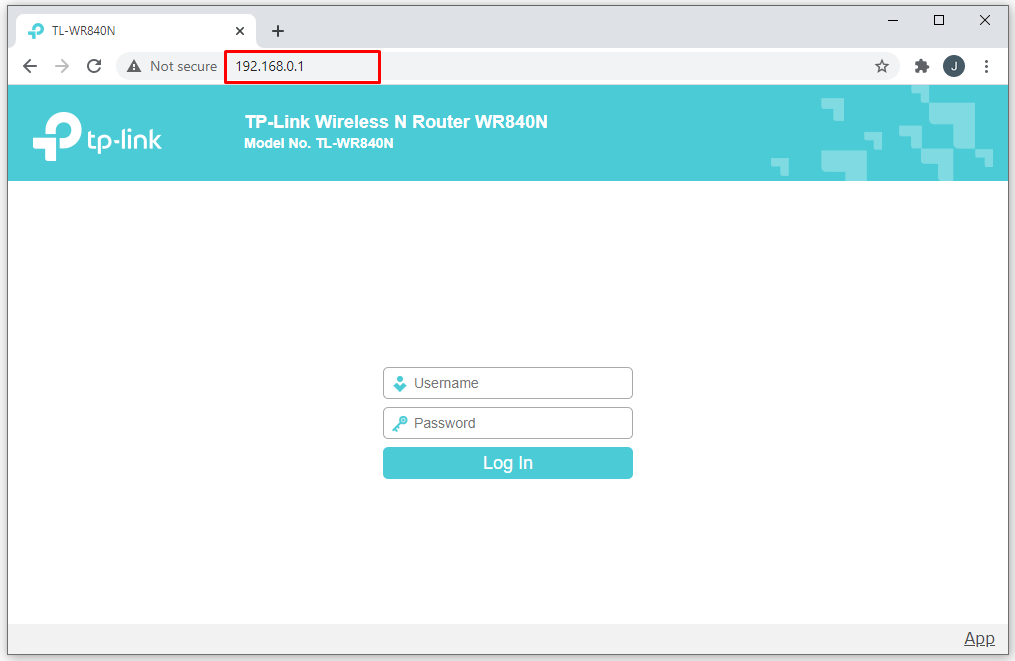
• En la página de inicio de sesión, ingresa tu nombre de usuario y contraseña (generalmente “admin” y “admin”).
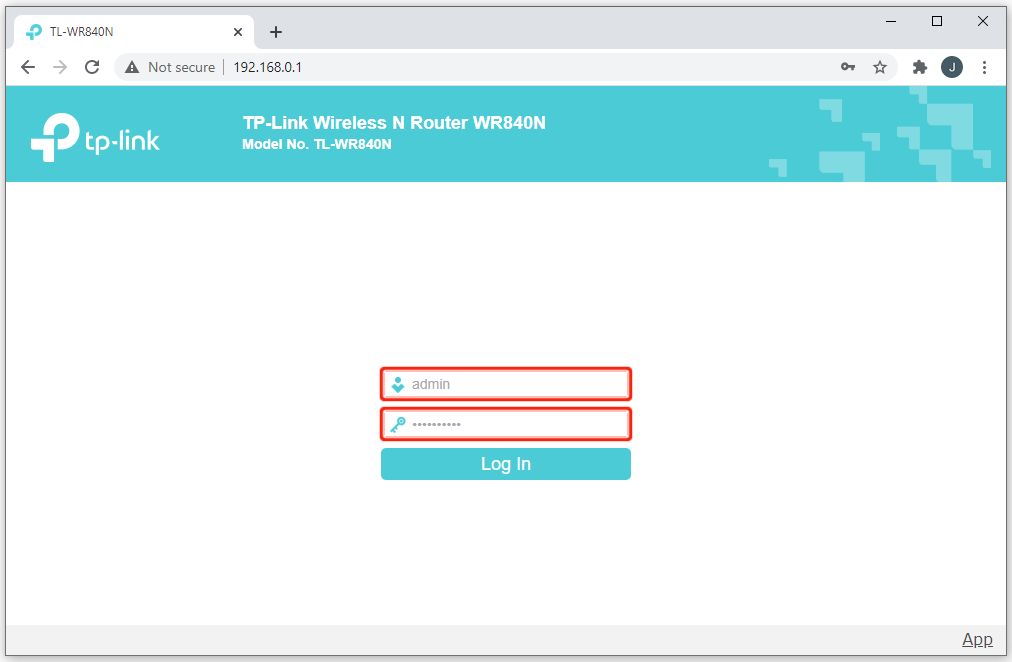
• Una vez que estés dentro, elige configuraciones básicas o avanzadas y realiza los cambios necesarios.
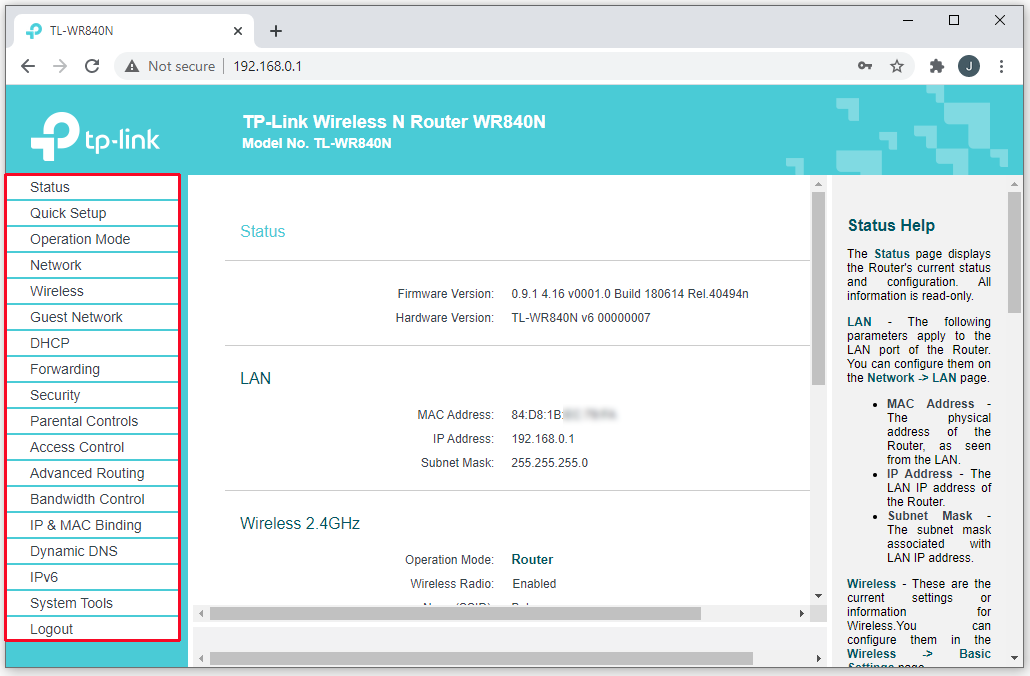
¿Cómo Encuentro la Dirección IP de Mi Router?
Así es como puedes encontrar tu dirección IP:
• Haz clic derecho en el icono de Windows en la esquina inferior izquierda de tu pantalla y selecciona Símbolo del sistema.
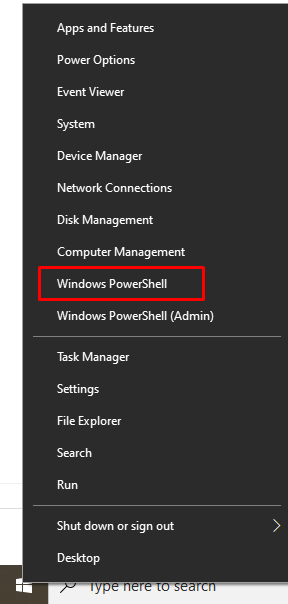
• En la ventana, escribe IPCONFIG y presiona Enter.
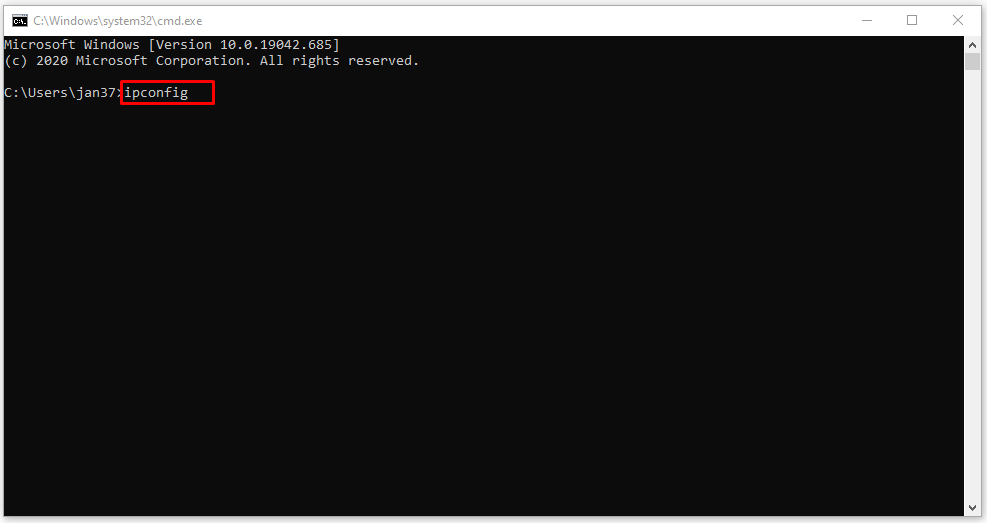
• Al lado de Puerta de enlace predeterminada, verás el número que muestra la dirección IP de tu router.
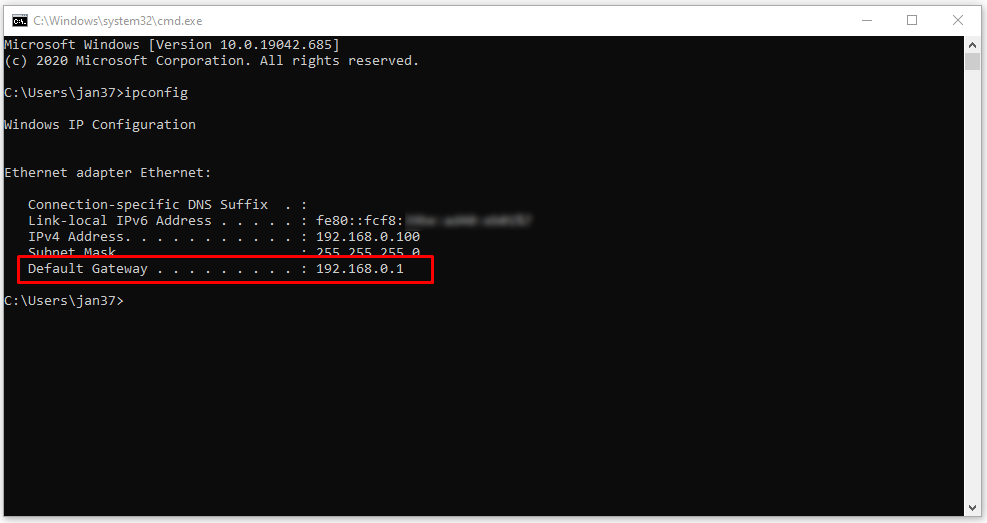
Conectar es la Clave
Mientras tu router funcione correctamente, no tendrás que preocuparte por él. Sin embargo, una vez que comience a fallar o desees cambiar algunas de sus configuraciones, necesitarás aprender más sobre su funcionamiento.
Esperamos que ahora tengas más claro los principios básicos y los pasos necesarios para conectarte a tu router de red doméstica. Así, podrás acceder a tu router y modificar su nombre y configuraciones. ¿Con qué frecuencia enfrentas problemas con tu router en casa? ¿Has intentado conectarte a él? ¿Te fue bien?
Comparte tus experiencias en los comentarios a continuación.




